با این تنظیمات بازی The Outer Worlds 2 را روی سیستم خود به شکلی بهینه اجرا کنید
بازی The Outer Worlds 2 با جلوههای بصری چشمگیر، افکتهای نوری پویا و محیطهای گسترده و غنی از جزئیات، نیازمند تنظیمات گرافیکی دقیق برای دستیابی به بهترین توازن میان کیفیت تصویر و عملکرد است. انتخاب تنظیمات بهینه نهتنها نرخ فریم را افزایش داده و گیمپلی روانتری ارائه میدهد، بلکه از مشکلاتی مانند افت ناگهانی فریم، لگ در کنترلها و افزایش دمای سیستم جلوگیری میکند؛ بدون آنکه جزئیات بصری و حس سینمایی بازی فدا شود.
در ابتدا توصیه میشود رزولوشن متناسب با توان سختافزار انتخاب گردد. سیستمهای میانرده بهترین عملکرد را در رزولوشن 1080p ارائه میدهند، در حالی که کارتهای گرافیک قدرتمندتر قادرند The Outer Worlds 2 را در رزولوشنهای بالاتر مانند 1440p یا 4K با جزئیات کامل اجرا کنند. فعالسازی قابلیتهایی مانند V-Sync یا G-Sync نیز میتواند از پارگی تصویر جلوگیری کرده و حرکات سریع در میدان نبرد یا هنگام کاوش در سیارات بیگانه را روانتر نمایش دهد.

تنظیمات بهینه برای اجرای روان The Outer Worlds 2
موتور گرافیکی بازی که بر پایه آنریل انجین ۵ توسعه یافته، بهدلیل پردازش محیطهای باز، بافتهای پیچیده و افکتهای حجمی متنوع، ممکن است در برخی سیستمها هنگام صحنههای شلوغ یا درگیریهای بزرگ با افت عملکرد همراه باشد. کاهش کیفیت سایهها از Very High به Medium تأثیر محسوسی در افزایش نرخ فریم دارد، بدون آنکه کیفیت نورپردازی یا عمق فضایی محیط بهطور محسوس کاهش یابد. همچنین به منظور افزایش قابل توجه فریمریت، توصیه میشود گزینه Hardware Ray Tracing روی حالت Off تنظیم شود. کیفیت Texture نقش مهمی در وضوح بافتها دارد و در صورتی که کارت گرافیک و حافظه VRAM کافی باشد، بهتر است تنظیم آن روی High قرار گیرد تا جلوههای بصری محیطهای سیارهای و جزئیات لباسها و تجهیزات کاراکترها به بهترین شکل نمایش داده شود.
در کارتهای گرافیک پشتیبانیشده، فعالسازی فناوریهای افزایش عملکرد مانند DLSS یا FSR بهترین روش برای دستیابی به نرخ فریم بالاتر بدون افت محسوس در وضوح تصویر است. در صحنههایی مانند نبردهای میان جناحها، استفاده از سلاحهای انرژیزا یا پرواز میان سیارات، این فناوریها به حفظ پایداری عملکرد کمک شایانی میکنند.
تنظیمات پیشنهادی برای بالاترین فریم در The Outer Worlds 2
- گزینه Hardware Ray Tracing: خاموش
- گزینه Screen Effects: های
- گزینه View Distance: های
- گزینه Shadows: مدیوم
- گزینه Texture: های؛ تنظیم براساس حافظه VRAM
- گزینه Visual Effects: های
- گزینه Reflection: مدیوم
- گزینه Foliage: های
- گزینه Global Illumination: های
- گزینه Reflections: های
- گزینه Crowd Density: های
- Supersampling: در صورت اولویت داشتن کیفیت بصری، استفاده از DLSS یا XeSS روی حالت Quality پیشنهاد میشود؛ در غیر این صورت، فعالسازی FSR برای افزایش نرخ فریم انتخاب بهتری خواهد بود.
با رعایت این تنظیمات و اعمال تغییرات متناسب با سختافزار، The Outer Worlds 2 میتواند تجربهای روان، خیرهکننده و پایدار را ارائه دهد و حس حضور در دنیایی علمیتخیلی مملو از ماجراجویی، طنز تلخ و نبردهای آیندهنگرانه را با جلوههایی سینمایی و عملکردی بهینه برای بازیکنان به ارمغان آورد.
منبع | گیمفا




